Päivitetty huhtikuu 2024: Älä enää saa virheilmoituksia ja hidasta järjestelmääsi optimointityökalumme avulla. Hanki se nyt osoitteessa linkki
- Lataa ja asenna korjaustyökalu täältä.
- Anna sen skannata tietokoneesi.
- Työkalu tulee silloin Korjaa tietokoneesi.
Haluatko tulostaa kommentteja helposti, kun käytät Google-dokumentteja? Siihen on laajennus! Jos määrität pyynnön tai kirjoitat projektia opiskelijoille Google-dokumenteissa, olisi hyvä tulostaa se kaikkien merkkien kanssa.
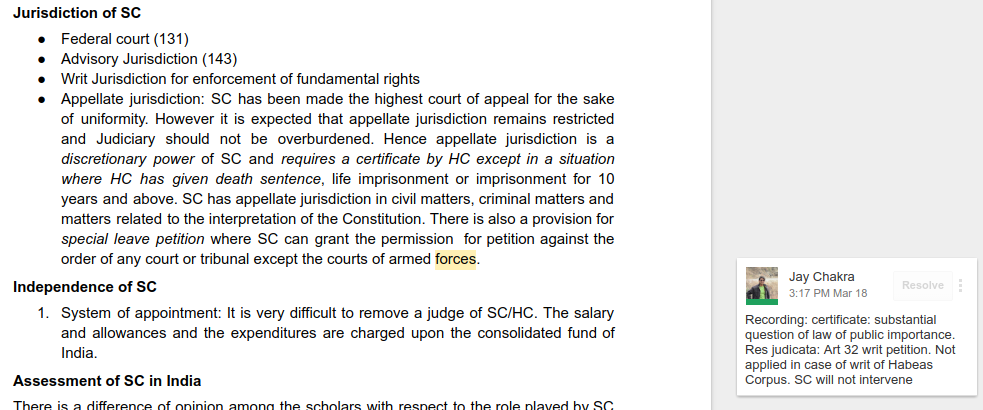
On varmasti aikoja, jolloin tästä voi olla hyötyä etenkin erityisopetuksen tai ala-asteen oppilaille. Toisinaan haluan tulostaa kaikki kommentit, jotka joku on tehnyt minulle asiakirjasta.
Voitko tulostaa kommentteja sisältävän Google-dokumentin?
Riippumatta siitä, sisältääkö Google-asiakirja kommentteja, se ei tulosta niitä oletusasetuksissaan. Mutta merkitseekö tämä sitä, että tämä ei yksinkertaisesti ole mahdollista? Ei tietenkään! Elämme mahdollisuuksien maailmassa, ja yksi niistä on Google-asiakirjojen tulostaminen kommenteilla. Syy miksi ihmisten on vaikea olla, on se, että menetelmä ei ole kovin ilmeinen.
Mutta voit helposti tulostaa Google-asiakirjoja kommenteilla. Se on nopea menetelmä!
Kuinka tulostat kommentteja Google-dokumenteista
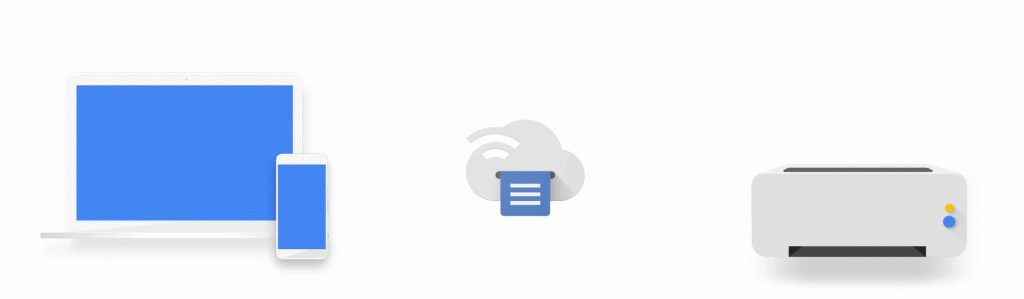
Käydään nyt läpi prosessi, jotta voit lopulta paljastaa salaisuuden! Noudata seuraavia vaiheita:
- Vaiheittaiset ohjeet tulostamiseen Kun olet valmis tulosta Google-dokumentti, siirry vasemmassa yläkulmassa olevaan Tiedosto-osioon.
- Valitse vaihtoehtona Lataa, ja jotkut vaihtoehdot avautuvat avattavassa ruudussa.
- Valitse verkkosivun vaihtoehto.
- Tämä tallentaa asiakirjan tietokoneellesi HTML-tiedostona.
- Avaa nyt tallennettu HTML-tiedosto. Se avautuu selaimessa.
- Löydät kaikki kommentit alaviitteinä.
- Valitse nyt tulostusvaihtoehto tulostaaksesi tämän verkkosivun.
Vie Google Doc Microsoft Wordiin
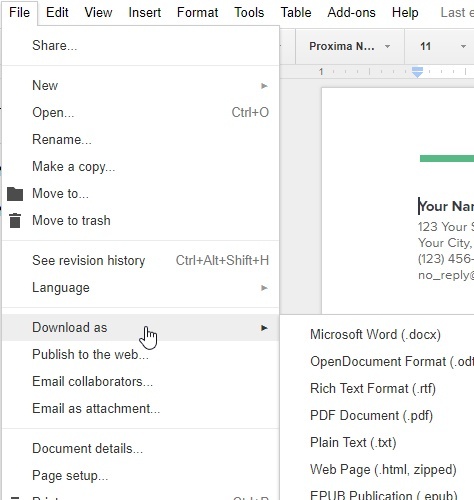
Helpoin tapa tulostaa kommentteja sisältävä Google Docu -asiakirja on viedä se ensin Word-tiedostoon (.docx).
- Kun haluat tehdä tämän, avaa Google Docs -asiakirja valitsemalla valikosta Tiedosto, valitse Lataa ja sitten Microsoft Word (.docx).
- Tallenna asiakirja tietokoneellesi. Kun avaat tiedoston Microsoft Wordissa, huomaat, että kommentit ovat mukana.
- Jos kommentteja ei näy, valitse Word-valikosta Tarkastele, valitse valintanauhasta Kommentit ja valitse sitten Näytä kommentit.
- Olet nyt valmis tulostamaan. Valitse vain valikosta Tiedosto ja valitse sitten Tulosta. Sinun pitäisi nähdä kommentit esikatselussa oikealla. Lähetä asiakirja tulostimeen painamalla Tulosta-painiketta.
- Jos et näe kommentteja tulostuksen esikatselussa, valitse Tulosta kaikki sivut Asetukset-kohdasta ja varmista, että Tulosta merkinnät on valittu.
- Tulostuksen kommentit näytetään.
- Jos tietokoneessasi on Microsoft Word, tämä on nopein ja helpoin tapa tulostaa kommentteja sisältävä Google-dokumentti.
https://support.google.com/docs/thread/4378197?hl=en
Asiantuntijavinkki: Tämä korjaustyökalu tarkistaa arkistot ja korvaa vioittuneet tai puuttuvat tiedostot, jos mikään näistä tavoista ei ole toiminut. Se toimii hyvin useimmissa tapauksissa, joissa ongelma johtuu järjestelmän korruptiosta. Tämä työkalu myös optimoi järjestelmäsi suorituskyvyn maksimoimiseksi. Sen voi ladata Napsauttamalla tätä

CCNA, Web-kehittäjä, PC-vianmääritys
Olen tietokoneen harrastaja ja harrastava IT-ammattilainen. Minulla on vuosien kokemus tietokoneen ohjelmoinnista, laitteiden vianmäärityksestä ja korjaamisesta. Olen erikoistunut Web-kehitys- ja tietokannan suunnitteluun. Minulla on myös CCNA-sertifiointi verkon suunnitteluun ja vianmääritykseen.
